每次开机360浏览器自启如何取消 禁止360浏览器开机启动的步骤
更新时间:2023-04-17 16:59:49作者:yang
360浏览器是很多人都喜欢用的一款工具,但是很多人在安装完360浏览器之后,发现每次开机就会自动启动,会自动打开360浏览器,这让用户们很是困扰,那么禁止360浏览器开机启动的步骤呢?带着这个问题,接下来就给大家带来每次开机360浏览器自启如何取消。

具体操作如下:
方法一:
1、鼠标右键单机win图标,选择应用和功能。
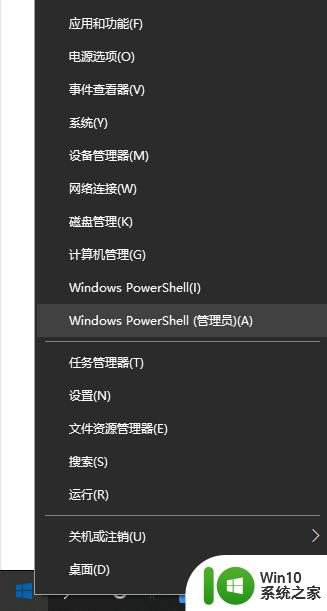
2、打开后选择启动功能。
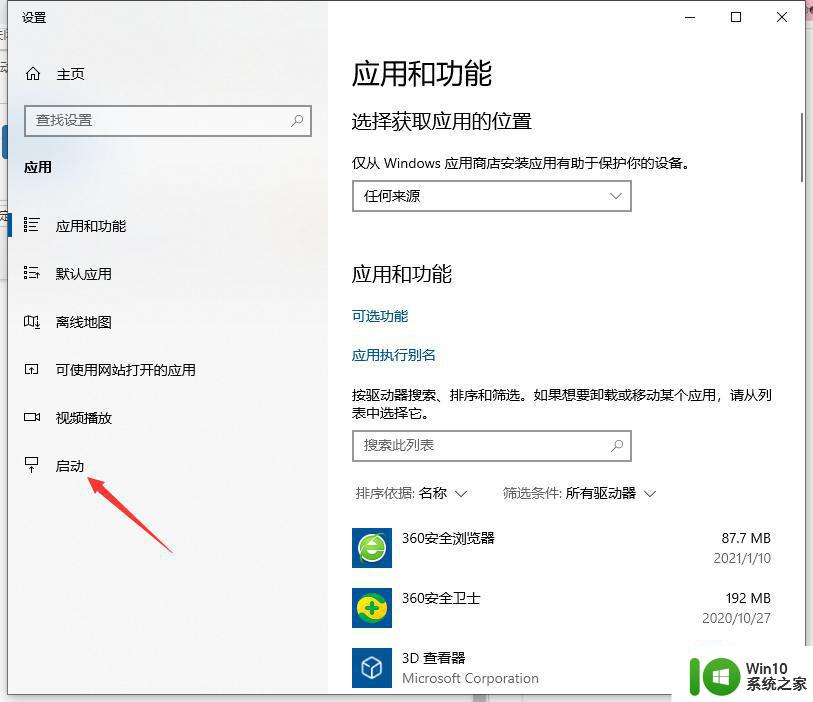
3、找到360安全浏览器组件,关闭就可以了,开机就不会自动启动。
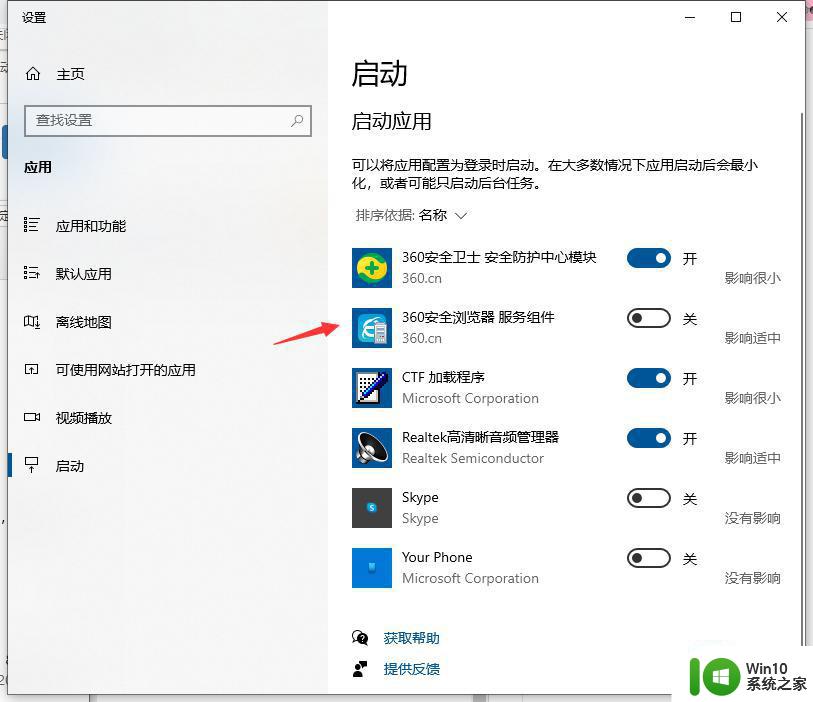
方法二:
通过第三方软件管理启动项,比如说360安全卫士。打开软件,选择优化加速-启动项,就可以关闭360浏览器启动项啦。
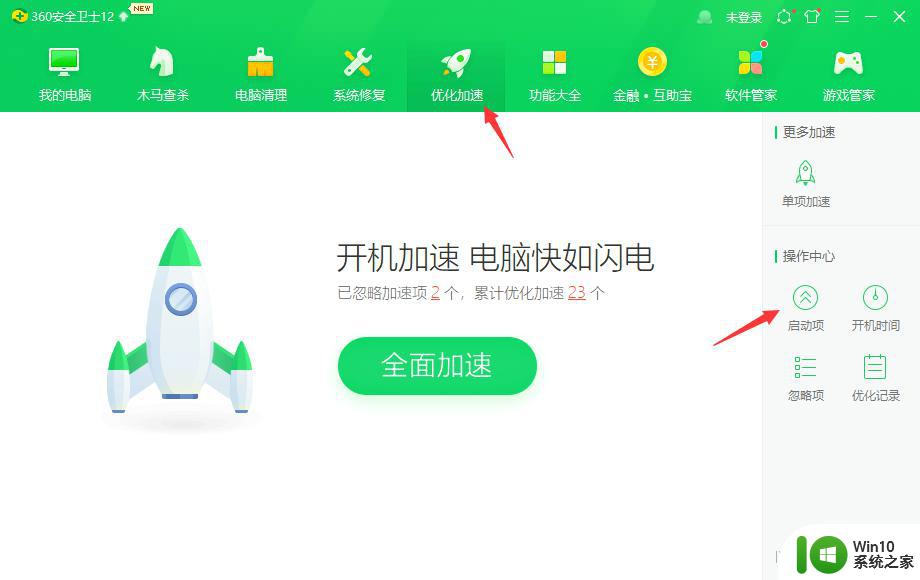
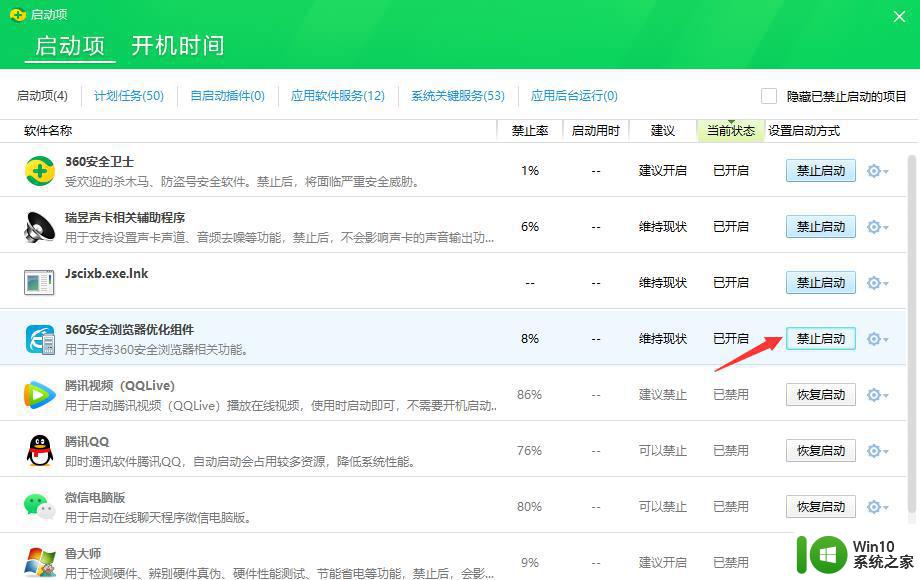
上述给大家讲解的就是禁止360浏览器开机启动的详细方法,有遇到一样情况的用户们可以按照上面的方法来进行禁止吧。
每次开机360浏览器自启如何取消 禁止360浏览器开机启动的步骤相关教程
- 如何卸载360浏览器 360浏览器卸载步骤
- 360浏览器清除缓存的步骤 360浏览器怎么清理缓存
- 360浏览器怎么截长图 360浏览器如何截取整个页面长图
- 打开浏览器是360导航 怎么修改 怎么将Edge浏览器的启动页面改为360导航页面
- Edge浏览器自动启动的原因及解决方法 如何关闭Edge浏览器开机自启动
- 360浏览器如何关闭广告弹窗 如何取消360浏览器的广告弹出窗口
- 360浏览器如何关闭广告弹窗 如何禁用360浏览器的弹窗广告
- 360安全浏览器崩溃的处理方法 360安全浏览器崩溃怎么办
- 360浏览器设置兼容模式的步骤 360浏览器如何切换兼容模式
- 360浏览器极速模式如何关闭 如何在360浏览器中启用极速模式
- win8.1系统怎么设置开机不启动浏览器 win8.1系统开机不启动浏览器设置方法
- 电脑ie浏览器打开变360的解决方法 电脑ie浏览器打开变成360怎么设置回来
- U盘装机提示Error 15:File Not Found怎么解决 U盘装机Error 15怎么解决
- 无线网络手机能连上电脑连不上怎么办 无线网络手机连接电脑失败怎么解决
- 酷我音乐电脑版怎么取消边听歌变缓存 酷我音乐电脑版取消边听歌功能步骤
- 设置电脑ip提示出现了一个意外怎么解决 电脑IP设置出现意外怎么办
电脑教程推荐
- 1 w8系统运行程序提示msg:xxxx.exe–无法找到入口的解决方法 w8系统无法找到入口程序解决方法
- 2 雷电模拟器游戏中心打不开一直加载中怎么解决 雷电模拟器游戏中心无法打开怎么办
- 3 如何使用disk genius调整分区大小c盘 Disk Genius如何调整C盘分区大小
- 4 清除xp系统操作记录保护隐私安全的方法 如何清除Windows XP系统中的操作记录以保护隐私安全
- 5 u盘需要提供管理员权限才能复制到文件夹怎么办 u盘复制文件夹需要管理员权限
- 6 华硕P8H61-M PLUS主板bios设置u盘启动的步骤图解 华硕P8H61-M PLUS主板bios设置u盘启动方法步骤图解
- 7 无法打开这个应用请与你的系统管理员联系怎么办 应用打不开怎么处理
- 8 华擎主板设置bios的方法 华擎主板bios设置教程
- 9 笔记本无法正常启动您的电脑oxc0000001修复方法 笔记本电脑启动错误oxc0000001解决方法
- 10 U盘盘符不显示时打开U盘的技巧 U盘插入电脑后没反应怎么办
win10系统推荐
- 1 番茄家园ghost win10 32位官方最新版下载v2023.12
- 2 萝卜家园ghost win10 32位安装稳定版下载v2023.12
- 3 电脑公司ghost win10 64位专业免激活版v2023.12
- 4 番茄家园ghost win10 32位旗舰破解版v2023.12
- 5 索尼笔记本ghost win10 64位原版正式版v2023.12
- 6 系统之家ghost win10 64位u盘家庭版v2023.12
- 7 电脑公司ghost win10 64位官方破解版v2023.12
- 8 系统之家windows10 64位原版安装版v2023.12
- 9 深度技术ghost win10 64位极速稳定版v2023.12
- 10 雨林木风ghost win10 64位专业旗舰版v2023.12